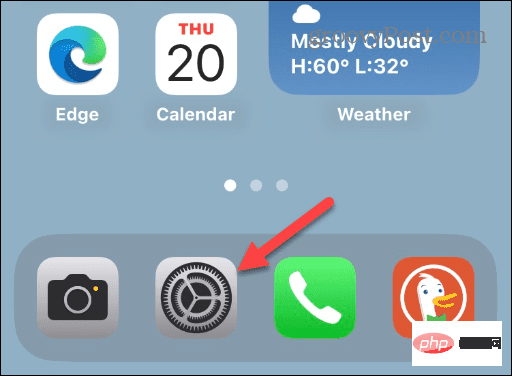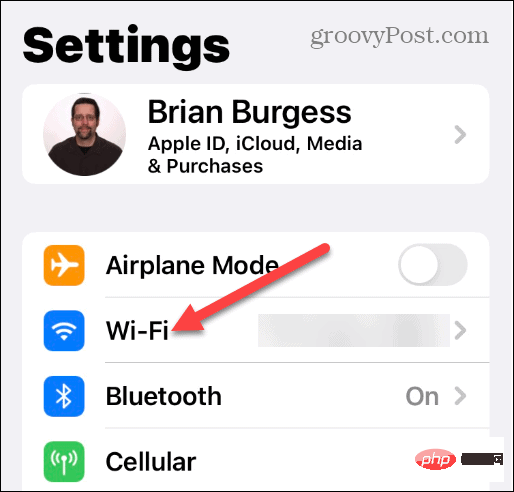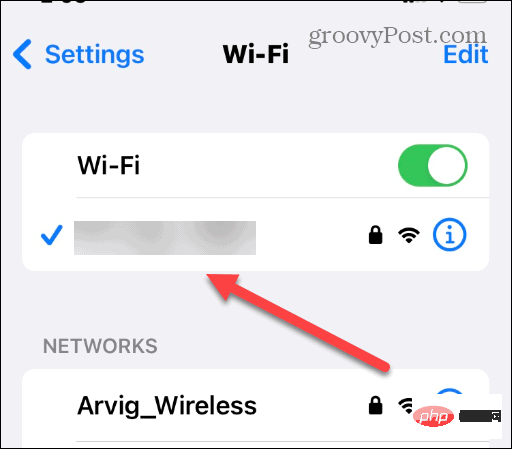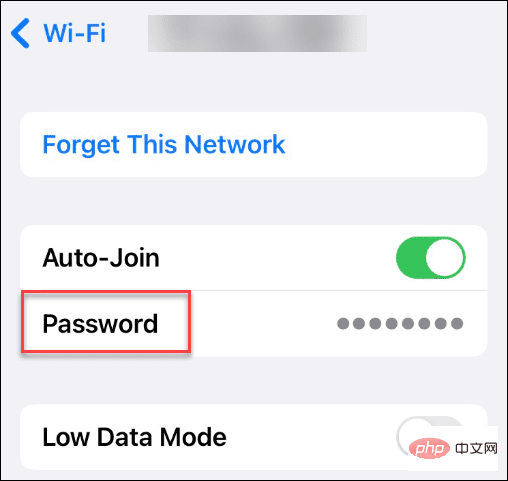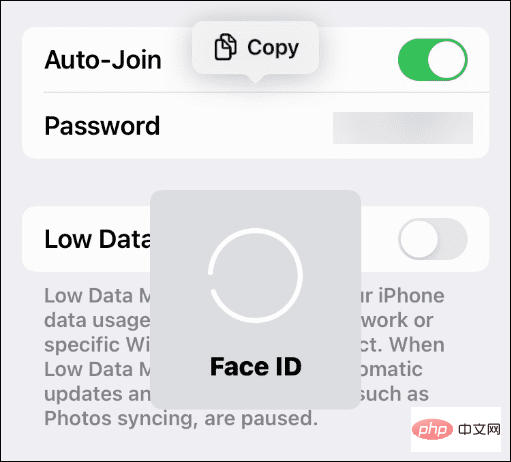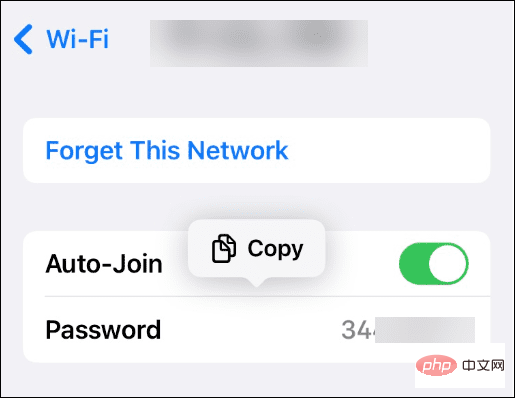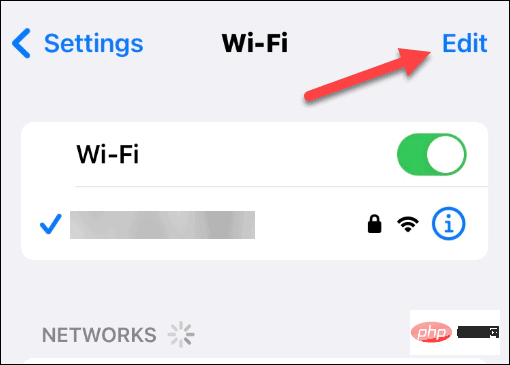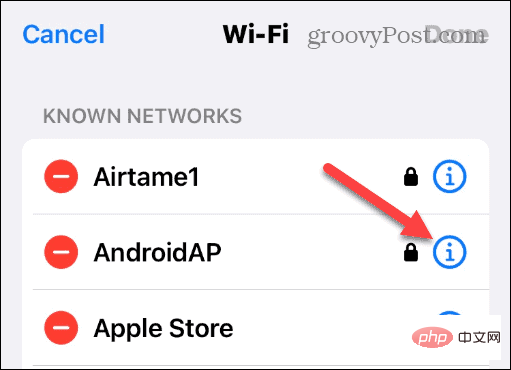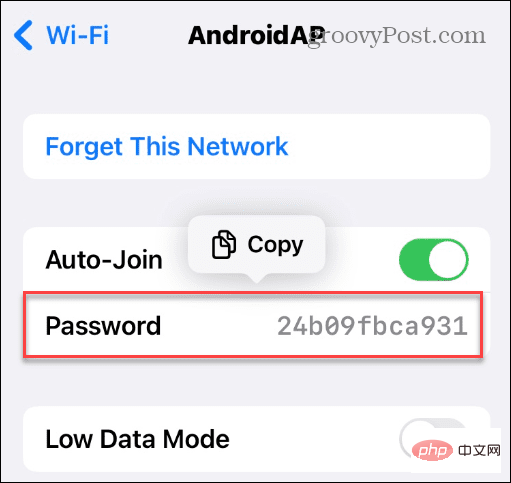如何在 iPhone 或 iPad 上查看已保存的 Wi-Fi 网络密码
要在手机上查找已保存的 Wi-Fi 密码,请使用以下步骤:
- 从主屏幕打开设置。

- 从选项中点击Wi-Fi 。

- 点击您连接的网络的名称。

- 在以下屏幕上点击密码。

- 您的手机将使用其本地安全机制,例如Face ID、Touch ID或PIN。

- 网络密码将出现在复制按钮旁边,以便您轻松共享密码。

- 要查找以前的 Wi-Fi 网络密码,请点击右上角的编辑。

- 点击您想要密码的网络旁边的信息按钮。

- 点击密码,您将获得纯文本的网络密码。

配置你的 iPhone
查看密码时,您可以复制密码并将其保存在安全位置或与朋友或同事共享。不过,如果您明智地将它们发送出去,那将是最好的。如果您认为您的手机密码已被泄露,您可以更改 iPhone 上的 Wi-Fi 密码。
还值得一提的是,您可以在 iPhone 或 iPad 上的 Safari 中查看已保存的密码;您不需要 iOS 16 来实现该功能。
您可以使用运行 iOS 16 的 iPhone 和 iPad 做其他有趣的事情。例如,您可以恢复已删除的消息并启用对键盘的触觉反馈。
以上是如何在 iPhone 上查看已保存的 Wi-Fi 网络密码的详细内容。更多信息请关注PHP中文网其他相关文章!

热AI工具

Undresser.AI Undress
人工智能驱动的应用程序,用于创建逼真的裸体照片

AI Clothes Remover
用于从照片中去除衣服的在线人工智能工具。

Undress AI Tool
免费脱衣服图片

Clothoff.io
AI脱衣机

Video Face Swap
使用我们完全免费的人工智能换脸工具轻松在任何视频中换脸!

热门文章

热工具

mPDF
mPDF是一个PHP库,可以从UTF-8编码的HTML生成PDF文件。原作者Ian Back编写mPDF以从他的网站上“即时”输出PDF文件,并处理不同的语言。与原始脚本如HTML2FPDF相比,它的速度较慢,并且在使用Unicode字体时生成的文件较大,但支持CSS样式等,并进行了大量增强。支持几乎所有语言,包括RTL(阿拉伯语和希伯来语)和CJK(中日韩)。支持嵌套的块级元素(如P、DIV),

SecLists
SecLists是最终安全测试人员的伙伴。它是一个包含各种类型列表的集合,这些列表在安全评估过程中经常使用,都在一个地方。SecLists通过方便地提供安全测试人员可能需要的所有列表,帮助提高安全测试的效率和生产力。列表类型包括用户名、密码、URL、模糊测试有效载荷、敏感数据模式、Web shell等等。测试人员只需将此存储库拉到新的测试机上,他就可以访问到所需的每种类型的列表。

VSCode Windows 64位 下载
微软推出的免费、功能强大的一款IDE编辑器

SublimeText3汉化版
中文版,非常好用

WebStorm Mac版
好用的JavaScript开发工具